- 복구 파티션은 하드 드라이브에 저장된 특수 영역으로, 빠른 복구 프로세스를 포함하여 디스크 기반 솔루션에 비해 이점을 제공합니다.
- 때때로 실수로 복구 파티션을 삭제하거나 시스템 업그레이드 후 복구 파티션이 누락 된 것을 발견 할 수 있습니다.
- 우리의 헌신적 인 Windows 10 페이지 다른 유용한 문제 해결 가이드를 참조하십시오.
- 우리를 확인하십시오 페이지 수정 완전한 신뢰할 수있는 기술 전문가의 가이드입니다.

이 소프트웨어는 일반적인 컴퓨터 오류를 복구하고 파일 손실, 맬웨어, 하드웨어 오류로부터 사용자를 보호하고 최대 성능을 위해 PC를 최적화합니다. 3 가지 간단한 단계로 PC 문제를 해결하고 바이러스를 제거하십시오.
- Restoro PC 수리 도구 다운로드 특허 기술 (특허 사용 가능 여기).
- 딸깍 하는 소리 스캔 시작 PC 문제를 일으킬 수있는 Windows 문제를 찾습니다.
- 딸깍 하는 소리 모두 고쳐주세요 컴퓨터의 보안 및 성능에 영향을 미치는 문제 해결
- Restoro는 0 이번 달 독자.
Windows 10 컴퓨터에 문제가 있고 시도한 모든 수정 사항이 실패한 경우 작동하면 솔루션이 하나만 남았습니다. 운영 체제의 복구 옵션 또는 복구를 사용하십시오. 분할.
복구 또는 복원 파티션은 사용자의 전용 메모리 섹션입니다. 하드 드라이브 당신이 사용할 수있는 컴퓨터를 공장 설정으로 복원.
따라서 컴퓨터가 계속 중단되거나 충돌하는 경우 복구 파티션에 액세스하여 시스템을 복구 할 수 있습니다.
하지만 실수로 복구 파티션을 삭제 한 경우에는 삭제할 수 없습니다. 먼저 삭제 된 파티션을 복구해야합니다. 이 기사에서는이를 수행하는 방법을 정확하게 보여줄 것입니다.
Windows 10에서 삭제 된 복구 파티션을 어떻게 복원 할 수 있습니까?
1. 타사 도구를 사용하여 복구 파티션 복원

파티션을 포맷하는 더 쉬운 방법은 전용 소프트웨어를 사용하는 것입니다. 그런 점에서 AOMEI Partition Assistant Professional을 사용해 보는 것이 좋습니다.
훌륭한 도구이고 인터페이스는 매우 직관적이며 다운로드 후 새 파티션을 선택하고 파티션 포맷 옵션을 누르기 만하면됩니다.
또한 고급 데이터 보호 기능으로 인해 프로세스 중에 데이터가 손실되지 않으므로 안심할 수 있습니다.
AOMEI Partition Assistant Professional은 작업을 중단하거나 장치를 재부팅하지 않고도 장치에서 원활하게 실행됩니다.

AOMEI 파티션 어시스턴트 전문가
zerro 오류에 가까운 단순화 된 파티션 관리. 지금 최고의 거래를 받으세요!
지금 사세요
2. 부팅 구성 데이터 복구

- Windows 10 설치 미디어를 사용하여 PC를 시작합니다.
- 길게 누릅니다. Shift + F10키 조합.
- 시작하다 명령 프롬프트.
- 들어가다 bootrec / fixmbr 마스터 부트 레코드가 손상되었거나 손상된 경우 복구 명령 시작하다.
- 이제 다음 두 명령을 입력하고 시작하다 각 후:
- bootrec / fixboot
- bootrec / rebuildbcd
- 재부팅 이제 컴퓨터와 삭제 된 파티션이 복원됩니다.
BCD (부팅 구성 데이터) 명령 실행 명령 프롬프트 이 문제를 해결하는 데 도움이 될 수 있습니다. 이 명령을 사용하면 BCD를 다시 빌드하고 시작 문제를 복구 할 수 있습니다.
당신이 얻는다면 요소를 찾을 수 없습니다. 위에 나열된 첫 번째 명령을 실행할 때 오류가 발생하면 각 파티션을 다음과 같이 표시해야합니다. 유효한, 그렇지 않으면 다른 두 명령을 제대로 실행할 수 없습니다.
에 명령 프롬프트, 다음 명령을 입력하고 시작하다:
- diskpart
- 디스크 0 선택
- 목록 파티션
- 파티션 번호 선택
이제 선택해야합니다. 시스템 예약 또는 Windows OS 파티션으로 표시하고 유효한. 그렇게하려면 간단히 입력하십시오. 유효한 파티션을 선택한 후 CMD에서 시작하다.
관리자로 명령 프롬프트에 액세스하는 데 문제가 있습니까? 이 가이드를 자세히 살펴보십시오.
3. Windows 10 재설치

- 로 이동 설정 페이지.
- 아래에 업데이트 및 보안 고르다 회복.
- 고르다 이 PC 재설정 그리고 시작하다 단추.
OS를 다시 설치하여 삭제 된 복구 / 부팅 파티션을 복원 할 수도 있습니다. 이 솔루션을 사용하기 전에 다음 사항을 잊지 마십시오. 모든 파일 백업. Windows 10을 다시 설치하는 가장 빠른 방법은 재설정 옵션 ~로부터 설정 페이지.
이 세 가지 솔루션 중 하나가 복구 파티션을 복원하는 데 도움이 되었기를 바랍니다. 이 문제를 해결하는 방법에 대한 추가 제안이있는 경우 아래 댓글에 나열 할 수 있습니다.
 여전히 문제가 있습니까?이 도구로 문제를 해결하세요.
여전히 문제가 있습니까?이 도구로 문제를 해결하세요.
- 이 PC 수리 도구 다운로드 TrustPilot.com에서 우수 등급 (이 페이지에서 다운로드가 시작됩니다).
- 딸깍 하는 소리 스캔 시작 PC 문제를 일으킬 수있는 Windows 문제를 찾습니다.
- 딸깍 하는 소리 모두 고쳐주세요 특허 기술 문제를 해결하는 방법 (독자 전용 할인).
Restoro는 0 이번 달 독자.
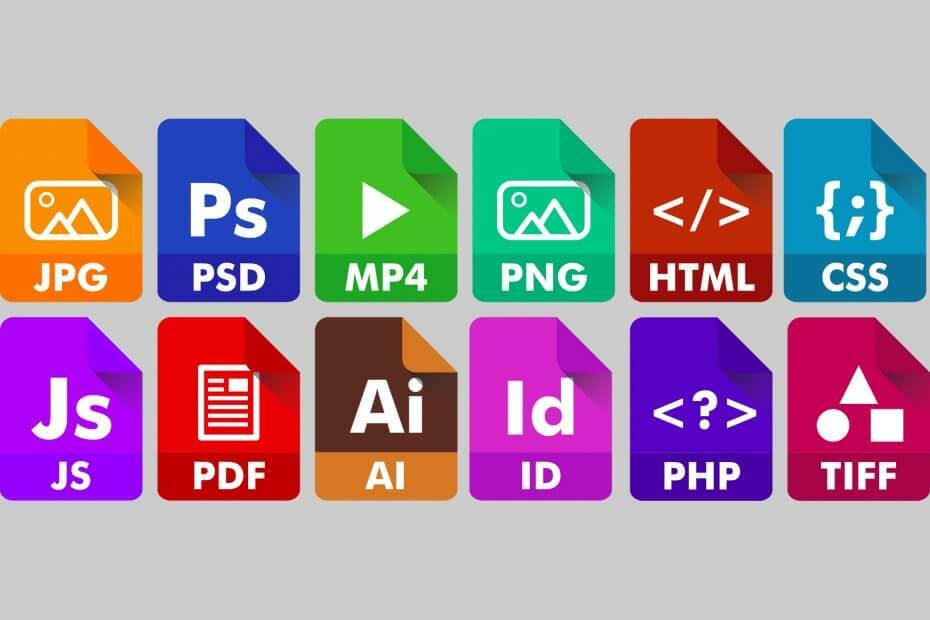
![5 가지 최고의 외장 하드 드라이브 복구 소프트웨어 [Windows 및 Mac]](/f/9235be5ca6aa38c7269aaf28c7a4035f.jpg?width=300&height=460)
